Vidmore Image Upscaler

Betöltés...
Megszünteti
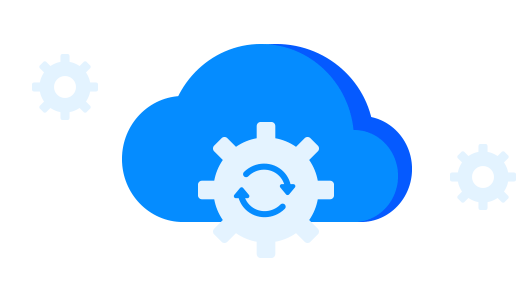
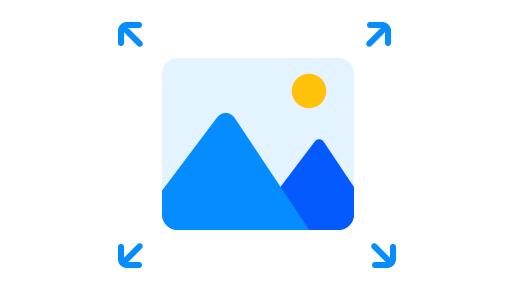

Megszünteti

Próbálja újra




rendben

Folytatni
Megszünteti

rendben

Eredeti:
Feljavított:
Eredeti:
Feljavított:
50%
100%
200%
300%
400%
Előkelő:
2X 4X 6X 8XJavítani kell az elmosódott képet? A Vidmore Free Image Upscaler Online segíthet. A legújabb AI Super Resolution technológiával integrálva képes eltávolítani a kép zaját, és az elmosódott képet tisztává és élessé varázsolni online. A konvolúciós neurális hálózatok mély tanulásán alapuló képelmosó eszköz javíthatja a képfeldolgozást az alsó és a magasabb rétegek között. Az AI segítségével másodpercek alatt átméretezheti az alacsony felbontású képet nagyobb felbontású képre.

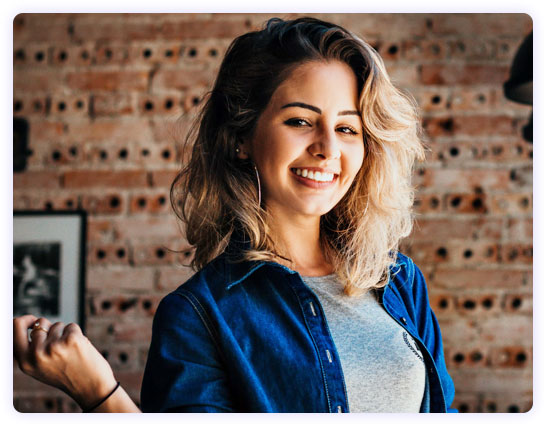

Ha zavarja a kép kis mérete, amikor Instagram, Facebook, Twitter vagy Pinterest bloggerekhez szeretne feltölteni, akkor a Vidmore Free Image Upscaler Online segítsen. Képes 2X, 4X, 6X és 8X méretre átméretezni és nagyítani a fényképeket. Ez a fényképnagyító eszköz a minőség romlása nélkül nagyíthatja a képet. Ha egy 720p-s képet 1080p-s vagy 1440p-s képpé konvertál, a felhívott képminőség megmarad az eredetinek. Akár megfelelő DPI-képre van szüksége a nyomtatáshoz vagy az archiváláshoz, ez a fotójavító egy szívességet tehet.
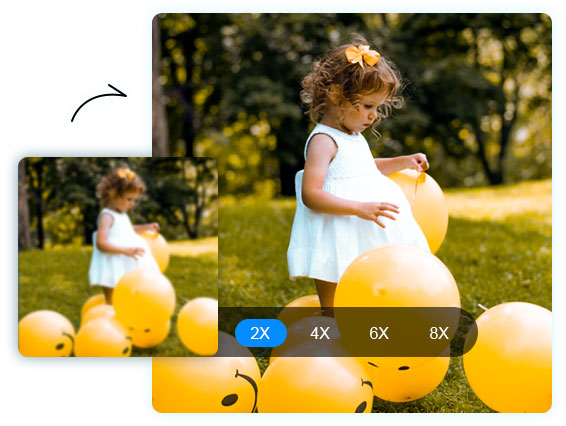
A Vidmore Free Image Upscaler Online különféle típusú képeket képes kezelni. Akár egy gyenge minőségű animeképet szeretne felskálázni, akár egy pixeles kartonfotót szeretne feljavítani, akár a háttérképet is át szeretné méretezni a minőség romlása nélkül, ez a képfeljavító eszköz 3 lépésen belül elvégezheti ezt. Függetlenül attól, hogy Ön diák, menedzser, személyes vagy mások, a fényképjavító szoftver segítségével automatikusan magasabbra növelheti a fényképek felbontását.



1. lépés: Feltöltés
Kattintson a "Kép feltöltése" gombra. Ezután válasszon és töltsön fel egy képfájlt.

2. lépés: Előkelő
Válasszon egy felskálázási lehetőséget (2X, 4X, 6X vagy 8X), és várja meg a képfeldolgozást.

3. lépés: Letöltés
A folyamat befejezése után kattintson a "Letöltés" gombra a felskálázott kép mentéséhez.
Készítettem egy régi fényképet az iPhone SE-vel, és a kép minősége nagyon homályos. Kipróbáltam ezt a képfelújítót, és felnagyítottam 200%-re, és most eltávolítja az elmosódást, és úgy néz ki, mint egy tiszta. Köszönöm.
Van egy 360p-s képem a Samsung telefonommal, és próbáltam olyan alkalmazást találni, amivel 1440p-re lehet növelni a felbontást, de csak a te eszközöd csinálta. Ez elképesztő!
Nincs telepítés, csak egy kép feltöltése szükséges. Aztán kapok egy felskálázott képet 8X-on. Ellenőriztem az eredeti és a javított minőséget, és azt találom, hogy hasonlóak. Ez nagyszerű.
Rengeteg eszközt kerestem és használtam az interneten, de ezek használatának korlátai vannak. Ezzel az ingyenes eszközzel minőségromlás nélkül nagyíthatja a fotómat 520p-ről 1080p-re. Ráadásul nincs vízjel.
Korábban Photoshop segítségével átméreteztem egy képet, de véletlenül rátaláltam erre az eszközre. Jobb, mint a Photoshop, mert segít 2X-es nagyításban a kép minőségromlása nélkül. Remek.





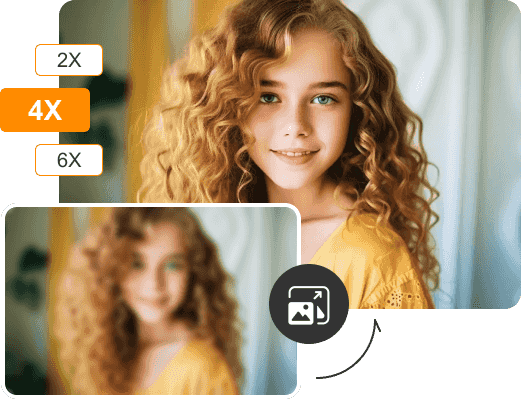
5,600,000 feljavítottuk a képeket!
A képfeljavító eszköz online használata során problémákba ütközhet. Tekintse meg a gyakran ismételt kérdéseket, és találjon hasznos megoldásokat a Vidmore Image Upscaler által kínált megoldásokra.
Hol találom a legjobb AI fotójavítót?
Az Ön számára legjobb AI fotójavító az Ön egyedi igényeitől függ. Ha gyorsan fel kell léptetnie néhány elmosódott képet, egy ingyenes online eszköz, például a Vidmore Image Upscaler jó választás lehet.
Milyen előnyei vannak a Vidmore Image Upscaler használatának?
A Vidmore Image Upscaler minőségromlás nélkül képes felnagyítani a képméreteket, így a képek élesebbek és részletesebbek lesznek. A fejlett AI-algoritmusok a legjobb minőségű eredményeket produkálják.
Hogyan lehet nagyítani a képet minőségromlás nélkül?
Számos módja van a képméret növelésének a minőség romlása nélkül, ilyen például a bilineáris interpoláció vagy a gépi tanulás. A Vidmore mesterséges intelligencia-alapú módszerével akár 8-szorosára is felnagyíthatja képeit, miközben megőrzi az eredeti minőséget.
Mennyi ideig tart egy kép felskálázása?
A legújabb mesterséges intelligencia technológiát és egy gyors felhőalapú GPU platformot használva mindössze néhány másodpercet vesz igénybe (kevesebb, mint 10 másodperc). De néha tovább kell várnia, ha túl sok kérés érkezik egyszerre.
Milyen képformátumokat bővíthetek a Vidmore Image Upscaler segítségével?
Jelenleg a Vidmore Image Upscaler PNG, JPG, JPEG és BMP képtípusokat fogad el.
Ingyenes a Vidmore Image Upscaler?
Minden regisztrált felhasználó havonta 5 ingyenes kreditet kap képfelskálázásra. Ingyenesen használhatja és tesztelheti szoftverünket. Ha elégedett a felskálázás eredményével, és több mint 5 kreditre van szüksége, előfizetési csomagokat kínálunk a vásárláshoz.
Feldolgozhatom a képeket tömegesen a Vidmore Image Upscaler segítségével?
Igen tudsz. Fizetős csomagra való előfizetés után tömegesen feltöltheti és átméretezheti a képeket.
Hogyan lehet növelni a kép felbontását a Photoshopban?
1. Nyissa meg a képet a Photoshopban. 2. Válassza a Kép, majd a Képméret lehetőséget. 3. A Méretek alatt adja meg a szükséges szélességi és magassági értékeket. Ez növeli a kép felbontását, és mindössze annyit kell tennie, hogy exportálja és menti a képet. Ez a módszer azonban csak növeli a kép felbontását, de nem ad hozzá új pixeleket a képhez, ami rossz minőséget eredményez.